Masz problem z wyłączeniem trybu samolotowego w systemie Windows 10 na laptopie i potrzebujesz instrukcji, jak to naprawić. Zobacz, jak to zrobić poniżej!
 |
Aby rozwiązać problem braku możliwości wyłączenia trybu samolotowego na laptopie lub komputerze stacjonarnym z systemem Windows 10, należy zapoznać się z poniższymi wskazówkami, dzięki którym unikniesz przerw w pracy.
Jak szybko używać kombinacji klawiszy z przyciskiem Fn
Aby pomyślnie wyłączyć tryb samolotowy na laptopie, znajdź ikonę samolotu w rzędzie klawiszy funkcyjnych (F1–F12), a następnie naciśnij odpowiednią kombinację klawiszy „Fn + klawisz funkcyjny”. Na przykład, jeśli ikona samolotu znajduje się na klawiszu F7, naciśnij „Fn + F7”, aby wyłączyć tryb samolotowy w systemie Windows 10. Należy pamiętać, że ta metoda działa tylko na laptopach z ikoną samolotu na klawiaturze.
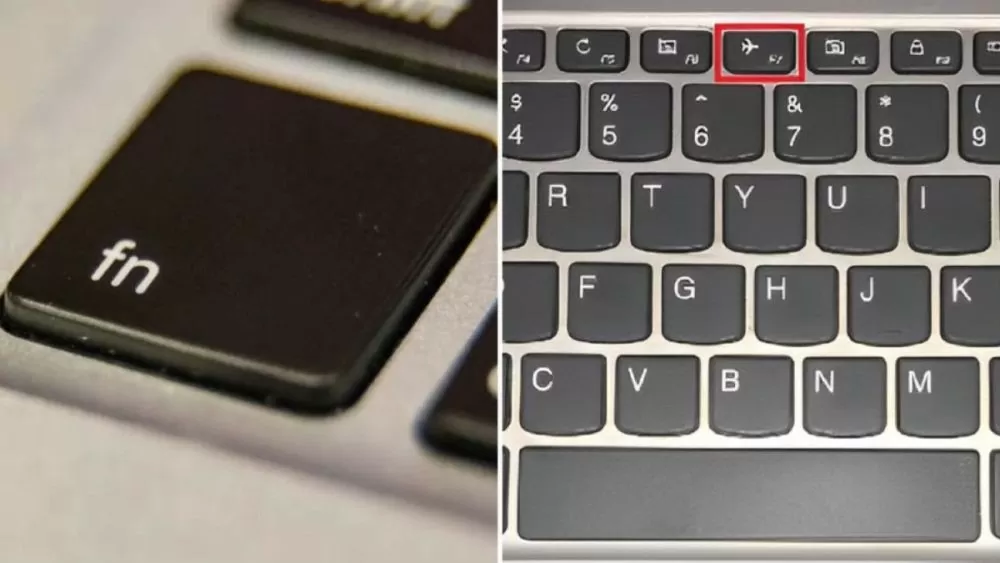 |
Jak wyczyścić pamięć podręczną DNS
Jeśli masz problem z wyłączeniem trybu samolotowego na laptopie z systemem Windows 10, spróbuj wyczyścić pamięć podręczną DNS komputera, wykonując następujące czynności:
Krok 1: Kliknij ikonę Windows, a następnie wpisz „Wiersz polecenia” w polu wyszukiwania.
Krok 2: Otwórz wiersz polecenia z uprawnieniami administratora, wybierając opcję „Uruchom jako administrator”.
Krok 3: Skopiuj/wklej lub wpisz polecenie „ipconfig /release” lub „ipconfig /renew” w wierszu poleceń, a następnie naciśnij klawisz Enter, aby komputer wyczyścił pamięć podręczną DNS.
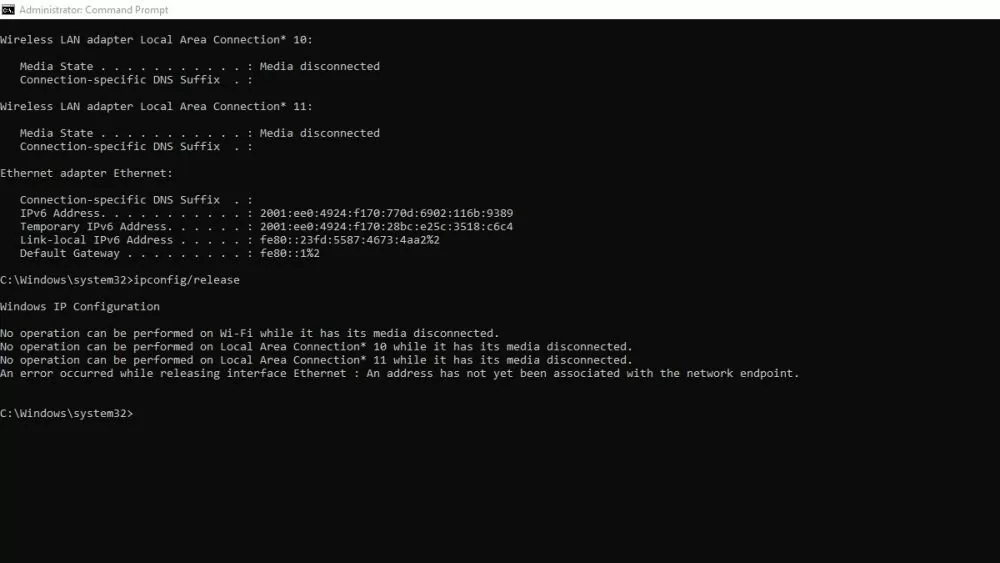 |
Jak ponownie uruchomić komputer
To skuteczne rozwiązanie problemu braku możliwości wyłączenia trybu samolotowego w systemie Windows 10. Najpierw należy kliknąć przycisk „Zasilanie” (ikona przycisku zasilania) w menu Start systemu Windows, a następnie wybrać opcję „Uruchom ponownie”, aby ponownie uruchomić komputer.
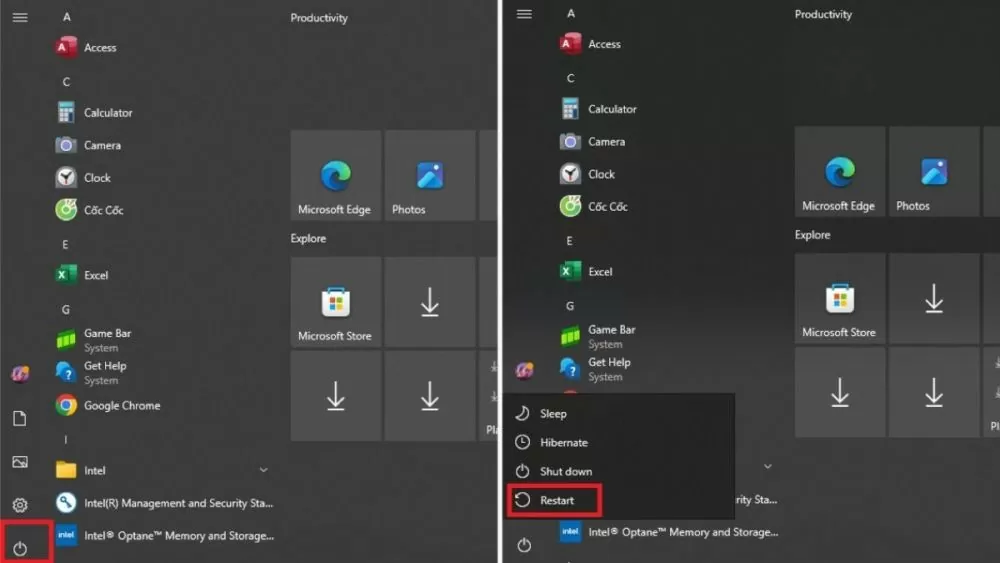 |
Jak wyłączyć funkcję zarządzania radiem
Wiele osób stosuje metodę rozwiązania problemu braku możliwości wyłączenia trybu samolotowego na laptopie lub komputerze z systemem Windows 10, wykorzystując funkcję zarządzania siecią.
Krok 1: Naciśnij kombinację klawiszy „Windows + R”, następnie wpisz „services.msc” w polu Otwórz i naciśnij Enter lub kliknij OK.
Krok 2: Kliknij lewym przyciskiem myszy usługę zarządzania radiem, a następnie kliknij prawym przyciskiem myszy, aby wybrać Właściwości
Krok 3 : Na karcie Ogólne wybierz opcję Wyłączony w polu Typ uruchomienia, aby wyłączyć funkcję Zarządzanie radiem.
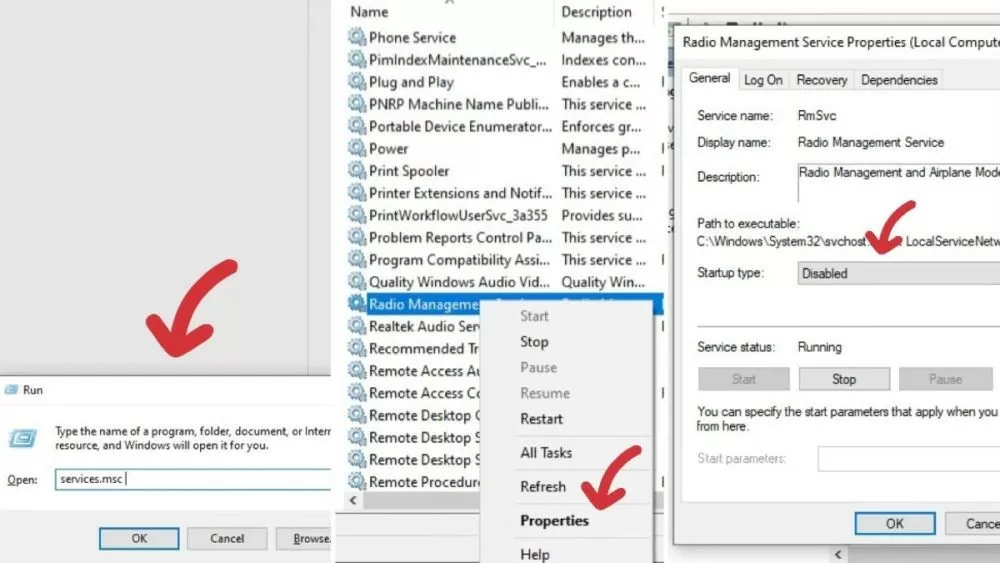 |
Jak to naprawić za pomocą Rejestru
Krok 1: Naciśnij kombinację klawiszy „Windows + R”, następnie wpisz „regedit” w polu Otwórz i naciśnij Enter lub kliknij OK.
Krok 2: Naciśnij „Ctrl + F”, aby otworzyć pole wyszukiwania, a następnie wpisz lub skopiuj i wklej poniższy ciąg w polu „Znajdź”: HKEY_LOCAL_MACHINESystemCurrentControlSetControlClass. Kontynuuj wyszukiwanie, naciskając „Znajdź następny”.
Krok 3: Aby edytować ustawienie, kliknij prawym przyciskiem myszy opcję RadioEnable, wybierz opcję „Edytuj ciąg” i zmień wartość w polu „Dane wartości” na 1.
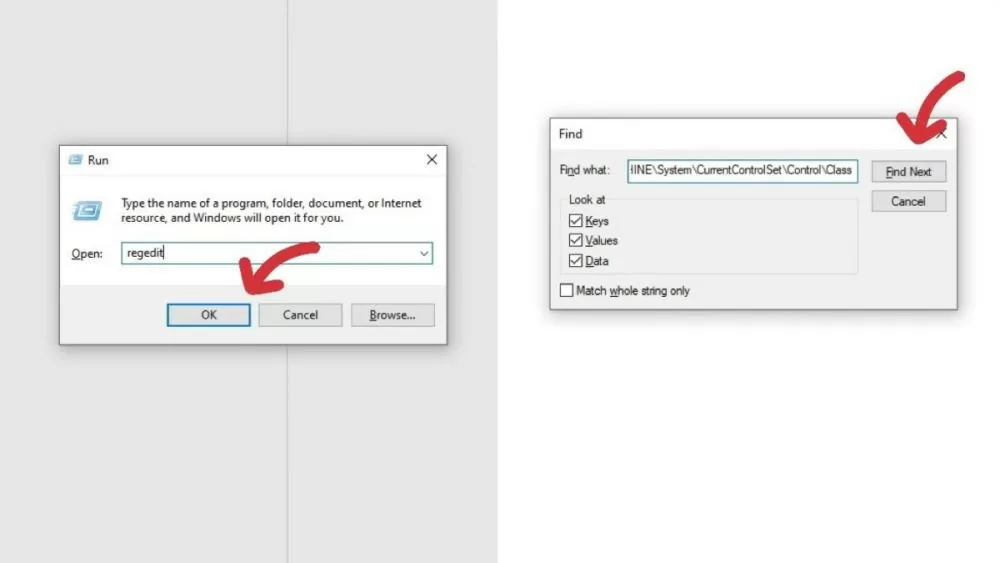 |
Jak zmienić właściwości kart sieciowych
Krok 1: Kliknij ikonę Windows, wpisz „Menedżer urządzeń” w polu wyszukiwania i wybierz „Menedżer urządzeń”.
Krok 2: Wyszukaj i kliknij prawym przyciskiem myszy Kartę sieciową, a następnie wybierz Właściwości, klikając lewym przyciskiem myszy.
Krok 3: Na karcie Zarządzanie energią odznacz opcję „Zezwalaj komputerowi na wyłączanie tego urządzenia w celu oszczędzania energii” w sekcji Karta sieciowa. Na koniec kliknij OK, aby zakończyć zmianę właściwości i rozwiązać problem braku możliwości wyłączenia trybu samolotowego w systemie Windows 10 na komputerze stacjonarnym lub laptopie.
 |
Jak wyłączyć i ponownie włączyć połączenie sieciowe
Krok 1 : Kliknij ikonę sieci Wi-Fi na pasku zadań.
Krok 2 : Aby rozłączyć się z bieżącą siecią, znajdź i wybierz „Rozłącz”. Aby ponownie się połączyć, wybierz „Połącz”.
Uwaga: W przypadku sieci przewodowych, aby rozłączyć się i ponownie połączyć, wystarczy odłączyć i ponownie podłączyć kabel sieciowy do komputera.
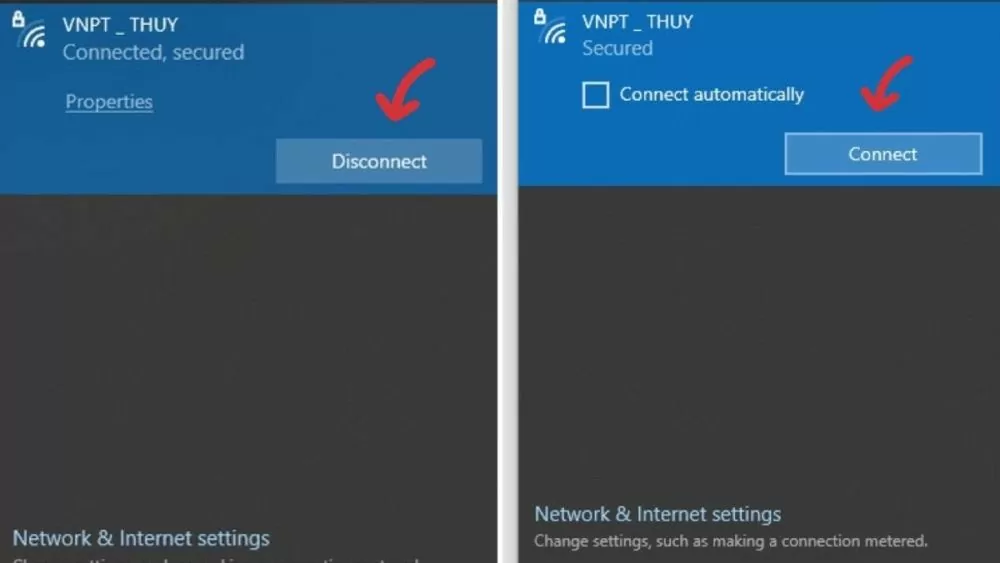 |
Jak zaktualizować sterownik sieciowy komputera
Czy wiesz, jak użyć najnowszej wersji sterownika sieciowego, aby rozwiązać problem braku możliwości wyłączenia trybu samolotowego w systemie Windows 10 na laptopie lub komputerze? Oto kroki, aby naprawić błąd trybu samolotowego poprzez aktualizację konkretnego sterownika sieciowego:
Krok 1: Kliknij ikonę Start/Windows, następnie wpisz „Ustawienia usługi Windows Update” w polu wyszukiwania i wybierz „Ustawienia usługi Windows Update”.
Krok 2: Kliknij „Sprawdź aktualizacje”, aby sprawdzić i zaktualizować sterowniki dla swojego komputera.
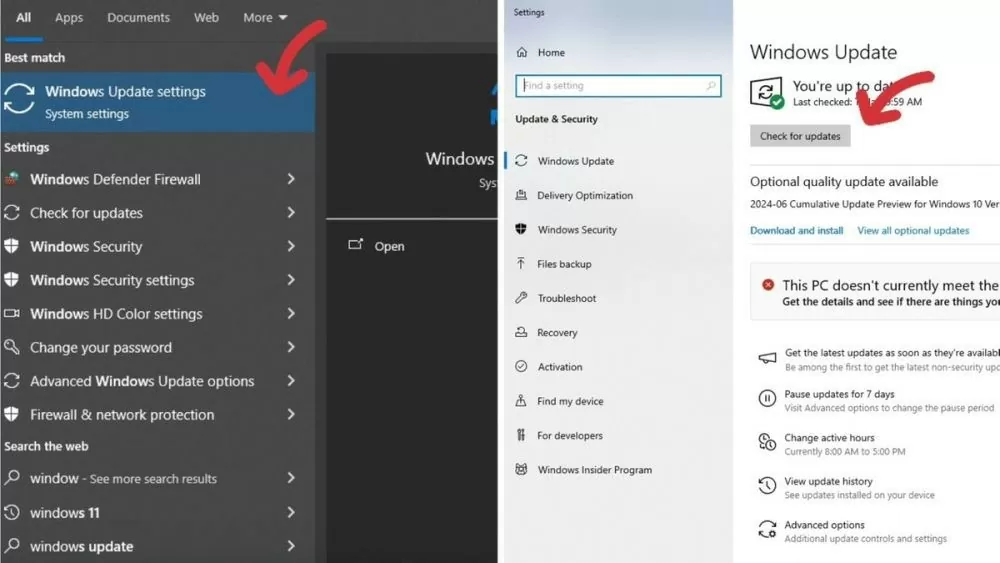 |
Jak wyłączyć tryb samolotowy za pomocą paska zadań
Jeśli komputer przez pomyłkę zostanie włączony w tryb samolotowy i nie będzie mógł uzyskać dostępu do sieci lub wykonać żadnej pracy, użytkownicy mogą rozwiązać ten problem za pomocą paska zadań w następujący sposób:
Krok 1 : Kliknij ikonę samolotu na pasku zadań.
Krok 2: Po wyświetleniu panelu opcji sieciowych kliknij ikonę „Tryb samolotowy”, aby wyłączyć ten tryb na komputerze.
 |
Jak wyłączyć tryb samolotowy za pomocą Ustawień systemowych
Krok 1: Kliknij ikonę Start/Windows, a następnie wpisz „Tryb samolotowy” w polu wyszukiwania i wybierz „Tryb samolotowy”.
Krok 2: Aby wyłączyć tryb samolotowy na komputerze, naciśnij przełącznik obok przycisku „Włącz” i ustaw go na szary.
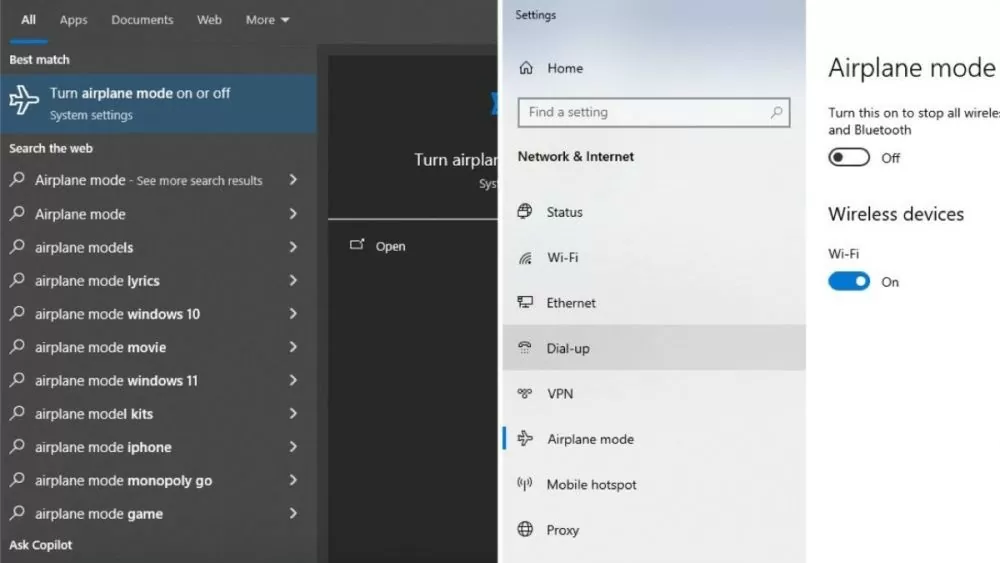 |
Jak zresetować sieć komputerową
Aby rozwiązać problem braku możliwości wyłączenia trybu samolotowego w systemie Windows 10, możesz spróbować zresetować ustawienia sieciowe komputera w następujący sposób:
Krok 1 : Kliknij ikonę Start/Windows, następnie wpisz „Ustawienia” w polu wyszukiwania i wybierz „Ustawienia”.
Krok 2 : Kliknij „Sieć i Internet” w ustawieniach komputera, a następnie wybierz opcję „Resetowanie sieci” u dołu strony „Status”, aby zresetować sieć w swoim komputerze PC lub laptopie.
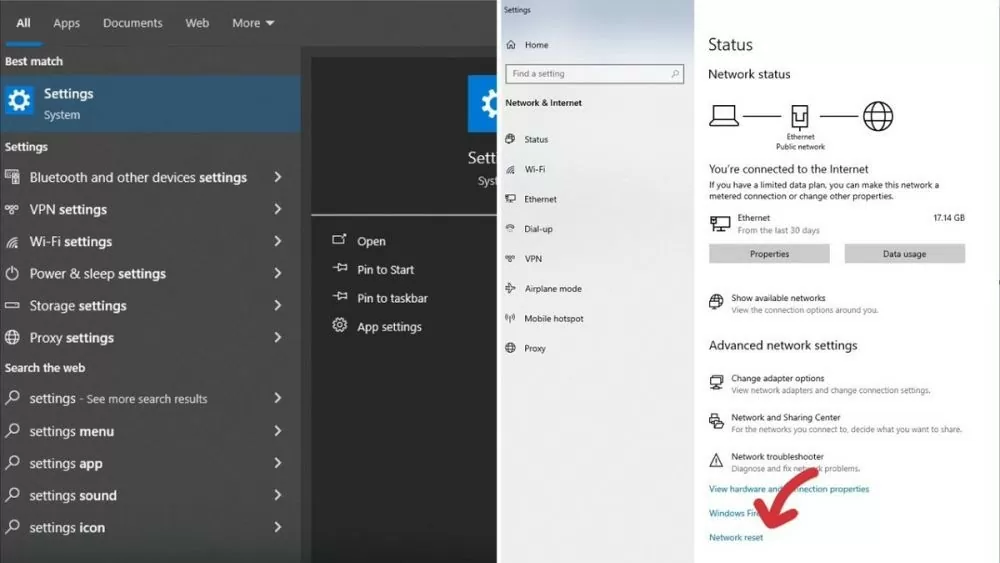 |
Zanieś komputer do renomowanego serwisu.
Jeśli powyższe metody nie pomogą Twojemu komputerowi nawiązać połączenia z siecią, oddaj go do renomowanego serwisu, który udzieli Ci profesjonalnej pomocy i naprawi błędy.
Oto przyczyny i szczegółowe rozwiązania problemu braku możliwości wyłączenia trybu samolotowego w systemie Windows 10 na laptopie. Jeśli masz podobny problem, nie pomijaj tego artykułu, aby rozwiązać go samodzielnie i ponownie połączyć się z siecią!
Source: https://baoquocte.vn/huong-dan-sua-loi-khi-khong-tat-duoc-che-do-may-bay-o-windows-10-278939.html







![[Zdjęcie] Premier Pham Minh Chinh uczestniczy w corocznym Wietnamskim Forum Biznesowym](https://vphoto.vietnam.vn/thumb/1200x675/vietnam/resource/IMAGE/2025/11/10/1762780307172_dsc-1710-jpg.webp)




























































































![Przejście Dong Nai OCOP: [Artykuł 3] Powiązanie turystyki z konsumpcją produktów OCOP](https://vphoto.vietnam.vn/thumb/402x226/vietnam/resource/IMAGE/2025/11/10/1762739199309_1324-2740-7_n-162543_981.jpeg)











Komentarz (0)